Mise à jour par lot du statut des affectations
La fonction Mise à jour par lot du statut des affectations dans XactAnalysis vous permet de mettre à jour les statuts de tout un lot de dossiers de sinistre en téléchargeant une feuille de calcul Excel qui contient les informations mises à jour sur les sinistres.
Les captures d'écran présentées dans ce document sont génériques et l'interface de votre entreprise peut être différente.
Accéder à la mise à jour par lot du statut des affectations
- Sélectionnez Mise à jour par lot du statut des affectations dans le menu Affectations.
- Vous devez disposer du droit d'application Mise à jour par lot du statut des affectations pour pouvoir accéder à la mise à jour par lot du statut des affectations. Voir Gestion des utilisateurs pour savoir comment ajouter des droits.
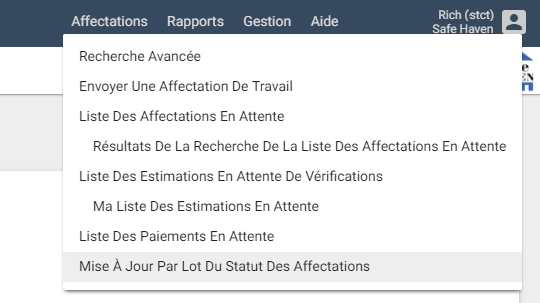
Télécharger une mise à jour par lot de statut
Vous pouvez télécharger une feuille de calcul Excel pour mettre à jour un lot de dossiers de sinistre.
- Dans la section Importer un fichier, sélectionnez le fichier .xls ou .xlsx à télécharger. Voir Conditions de formatage Excel pour des informations sur la configuration requise des feuilles de calcul.
- Cliquez sur Télécharger.
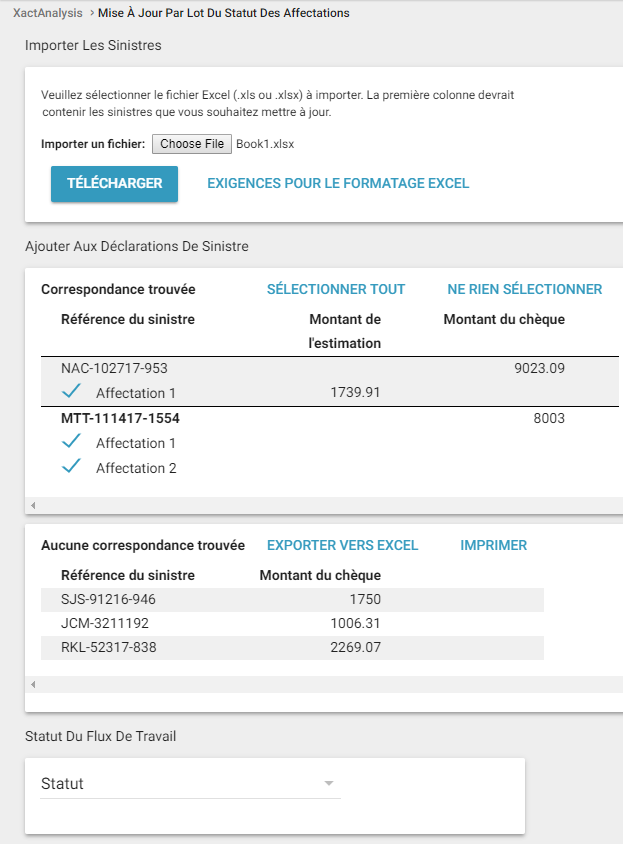
- Les références du sinistre dans la recherche par lots sont divisées en trois sections :
- Correspondance trouvée
- Cette section affiche un tableau des référence de sinistre par lots qui ont été trouvées dans XactAnalysis. La première colonne de ce tableau présente les références de sinistre et toutes les affectations créées pour chacun d'eux. La seconde colonne présente les montants d'estimation que XactAnalysis a enregistrés pour chaque affectation. Toute colonne supplémentaire issue du fichier par lot s'affiche également ici.
- Aucune correspondance trouvée
- Cette section affiche toutes les références de sinistre par lot que XactAnalysis n'a pas pu associer à des dossiers de sinistre existants.
- Doublons
- Cette section affiche toutes les références de sinistre par lot qui figurent plus d'une fois dans le lot.
- Dans la section Correspondance trouvée, cochez les cases correspondant aux affectations que vous souhaitez mettre à jour.
- Dans Statut du flux de travail, cliquez sur le menu Statut et sélectionnez le statut que vous voulez ajouter pour les dossiers de sinistre sélectionnés.
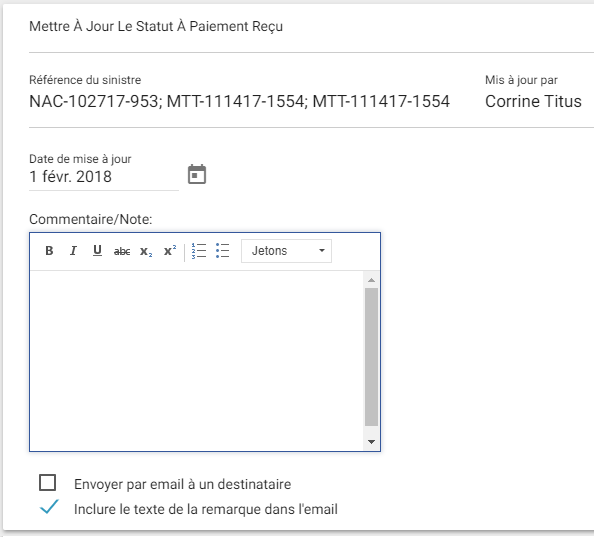
- Selon le statut que vous avez sélectionné, plusieurs options apparaissent pour la mise à jour du statut :
- Date de mise à jour
- Utilisez cette section pour sélectionner une date d'exécution de la mise à jour.
- Votre attention est demandée
- Utilisez cette section pour associer un indicateur avec les dossiers de sinistre sélectionnés.
- Commentaire/Note
- Utilisez cette section pour ajouter une note à chacun des dossiers de sinistre sélectionnés. Vous trouverez la liste des variables disponibles pour ce champ en cliquant sur le menu Jetons disponibles.
- Envoyer par email à
- Utilisez cette section pour envoyer une notification de mise à jour aux utilisateurs par email.
- Envoyer à une adresse XactNet
- Utilisez cette section pour envoyer une notification de mise à jour aux utilisateurs via leur adresse XactNet.
- Cliquez sur Mettre à jour le statut.
Exigences pour le formatage Excel
La feuille de calcul Excel doit remplir les conditions suivantes :
- La première colonne doit être intitulée Référence du sinistre et contenir les références du dossier de sinistre.
- Chaque colonne de données doit contenir un en-tête dans la première ligne.
- Les colonnes vides ne sont pas autorisées entre les colonnes de données.

Tout en-tête de colonne supplémentaire après la référence du sinistre est ajouté au menu Jetons disponibles dans la zone de texte Commentaires/Note et peut être utilisé comme variable dans la note.